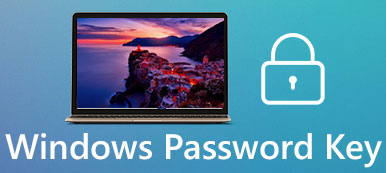Mac以其稳定的系统和比其他计算机少的崩溃而闻名,但是无可否认,有时Mac确实会循环运行甚至更糟。 当您的Mac发生这种情况时,您会发现某个应用程序或整个mac OS无法响应,并且您可能会喊出“我的Mac被冻结”的声音!

实际上,这样的问题并不像你想象的那样令人沮丧,特别是当你明白你的Mac被冻结的确切原因时。 本文将为您提供有关Mac冷冻的最全面的说明。 请继续阅读并学习。
- 部分1:为何Mac被冻结
- 部分2:是单个应用程序,还是整个操作系统在Mac上冻结
- 第3部分:如何修复冻结的Mac(3解决方案)
- 第4部分:从Frozen Mac恢复丢失的数据
- 第5部分:Mac Frozen的常见问题解答
部分1:为什么Mac冷冻
1。 Mac冻结某些应用程序
有时,您可能会发现Mac冻结,尤其是在某些应用程序上。 这些应用程序不会像往常一样响应,并且您的Mac会显示类似“应用程序无响应”。 当您启动一些需要更多系统资源的繁重应用程序时,例如Photoshop或其他图像和视频编辑程序,这种情况会更频繁地发生。
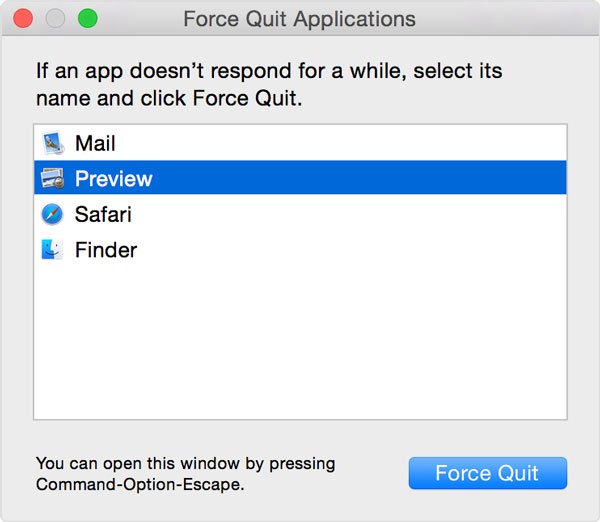
2。 Mac不时冻结所有东西
如果您的Mac随机冻结,即使您只是打开几个应用程序; 或者您请求的操作有明显的延迟,可能是您的Mac中的硬盘驱动器几乎耗尽了所有内部存储器,或者系统管理控制器中存在一些问题。
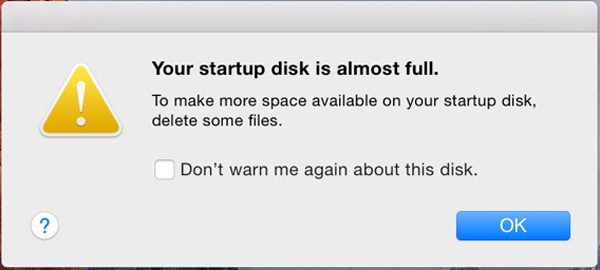
3。 Mac在启动时被冻结
当Mac主要在启动过程中冻结时,可能是启动时启动的登录项太多,或者后台应用程序杂乱无章,甚至某些“非易失性随机存取存储器”(NVRAM)问题也可能出现。导致Mac冻结问题。
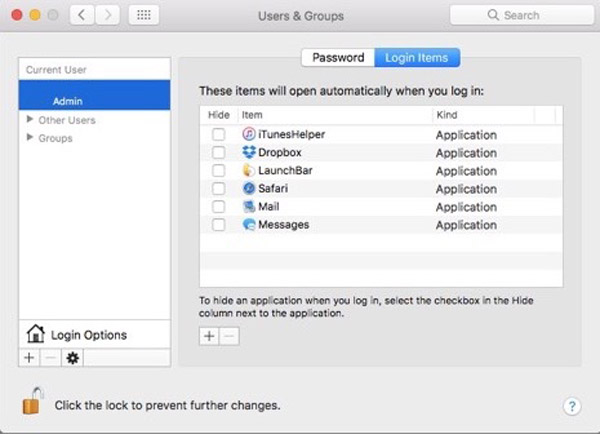
部分2:是单个应用程序,还是整个操作系统在Mac上冻结
在了解了Mac冻结问题背后的真正原因之后,您需要确认Mac上是否冻结了单个应用程序,或者整个mac OS是否受到影响。
如果单个应用程序卡在循环中并占用了太多Mac内存,则可能是此冻结问题的问题,并且您将收到一条警报,通知您该软件意外退出。
整个mac OS变得没有响应并突然锁定而没有任何警报,这是Mac冻结问题的确切问题。
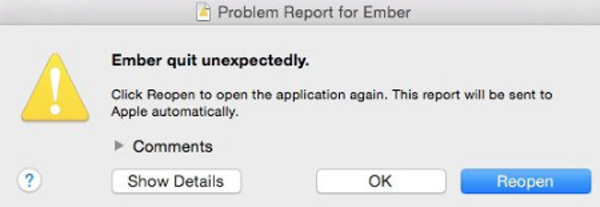
如果应用程序在Mac上冻结该怎么办
冻结的应用程序变得没有响应,导致您的工作停止。 您必须知道最坏的情况是它可能导致您的数据丢失或文件崩溃。 幸运的是,您可以尝试一些选项,其中大部分都非常简单。 这是您在Mac上冻结单个程序时可以执行的操作。 您需要做的第一步是快速退出。 然后,如果软件在第二次启动时仍然处于冻结状态,请尝试以下步骤。
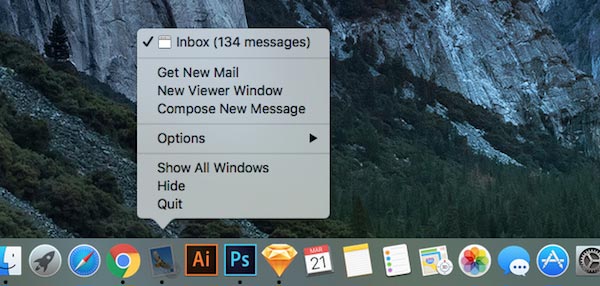
如果Mac OS X / 11死机了怎么办
当您发现mac OS被冻结且完全没有响应时,或者单个应用程序无法成功强制退出时,您可以尝试使用Mac,这在大多数情况下是最有效的选项。
只需同时单击控制按钮和电源按钮即可启动重启,睡眠和关机对话框。 如果不选择,则默认选项为“关机”。 或者,您可以按住电源按钮以查看2秒,以显示重启对话框。 在重新启动Mac之前,您可能有机会保存您的工作和文件。
部分3:如何修复冻结的Mac(3解决方案)
解决方案1:加速Mac以修复“冻结的Mac”(通用)
无论您的Mac是针对单个应用程序还是针对整个操作系统冻结,解决此问题的第一步都是加快Mac的速度并释放更多空间以平稳地运行Mac计算机。
要释放Mac计算机, Apeaksoft Mac Cleaner 建议也可以为您提供帮助。 它是多合一的Mac数据清理器和系统优化器软件。 它可以清除Mac上的各种类型的数据,以释放Mac空间来修复冻结的Mac。 此外,它还可以帮助您监视Mac OS,以通知Mac是否已满,并避免Mac冻结。 它的工具包可以卸载应用程序,隐藏私人数据,检查Wi-Fi信息等等。

4,000,000+ 下载
清除系统垃圾,大文件和旧文件,重复数据等等。
删除iTunes垃圾文件和垃圾箱以加快Mac速度。
检查此类Mac OS状态内存,CPU和磁盘,以避免冻结。
ToolKit可以方便地优化和管理Mac。
现在,让我们使用该程序加速Mac并将冻结的Mac拖入正常状态。
。 运行Mac Cleaner
下载Mac Cleaner,然后按照屏幕上的助手将其安装在Mac上。 立即在Mac上启动此软件。
选择 清洁工人.

。 选择要清除的数据
选择要在Mac上清除的数据。 它提供8种类型的数据进行擦除, 系统垃圾,iPhoto垃圾,电子邮件垃圾,类似照片,iTunes垃圾,垃圾箱,大文件和旧文件 和 重复的Finder.
根据需要选择其中之一,然后在这里进行清洁 系统垃圾 举个例子。

。 扫描Mac垃圾文件
点击 Scan 扫描,然后Mac将开始扫描所有系统垃圾文件,例如系统缓存,应用程序缓存,用户日志等。

。 在Mac上清理垃圾文件
扫描过程完成后,只需单击 查看 查看Mac上的哪些系统垃圾文件。
选择要清理的垃圾文件,然后单击右下角的“清理”按钮以开始清理冻结的Mac,并释放更多空间。

然后,您可以重新启动Mac并检查它是否仍然冻结。 你被允许 清除其他数据,例如重复的照片,从Mac卸载恶意软件等,以修复Mac冻结问题。
此外,您可以继续进行下一部分以了解如何修复冻结的Mac。
解决方案2:如何修复Mac上冻结的单个应用程序
。 检查Mac上的某些应用
转到设置>用户和组>登录项目,以检查哪些应用程序在后台运行,并在启动时启动Mac。 然后取消选中您认为可能导致Mac冻结问题的所有应用程序。
。 启动Activity Monitor
在Mac上打开活动监视器,以确认哪个程序导致了Mac冻结问题。 您可以打开启动板或Spotlight搜索并在其中键入“活动监视器”来找到它,或直接导航到“ Finder”>“应用程序”>“实用程序”文件夹>“活动监视器”。
。 确定导致问题的原因
启动Activity Monitor后,您可以在每个进程中看到CPU和Memory选项卡。 点击相关标签中的%CPU或%内存,按照它们对Mac的影响对进程进行排序。 顶部最重的可能是Mac冻结的主要原因。
。 杀死某个过程
选择肯定是主要问题的所选程序,然后单击带有X叹息的八边形来杀死它。 但是不要选择重要的系统进程,例如内核,它们也位于进程的最高列表中。
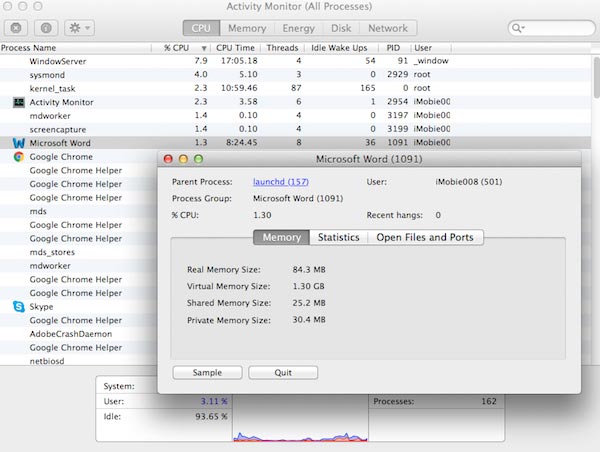
解决方案3:如何修复冻结的整个Mac
。 检查Mac中的可用空间
重新启动Mac后,检查OS X是否有足够的可用硬盘空间,以及足够的可用RAM来修复Mac冻结问题。 如果没有,你需要 删除Mac缓存,不必要的文件,应用程序剩菜,邮件附件等。
。 运行全新安装
如果系统清理不能帮助您解决Mac冻结问题,则也可以尝试运行Mac OS的全新安装。 您可以通过单击Apple图标并选择“关于本机”来了解Mac运行的系统,一个弹出窗口将告诉您有关Mac运行的系统的详细信息。
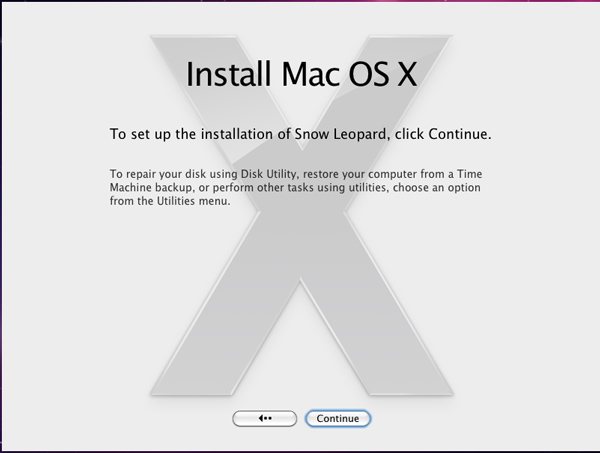
部分4:从Frozen Mac恢复丢失的数据
知道Mac为何冻结后,您可以轻松解决问题。
但是,一旦由于冻结的Mac而导致数据丢失而不保存数据,您将如何恢复?
不要惊慌,这部分将教你如何。
要从冻结的Mac中恢复丢失的数据,您将需要专业的数据恢复软件。 Apeaksoft Data Recovery是在Mac和Windows计算机上都易于使用的数据检索程序。 无论您的数据是由于Mac冻结还是其他系统错误而丢失,此软件都可以快速恢复文件。

4,000,000+ 下载
。 运行Mac数据恢复
从上面的下载链接下载Apeaksoft Data Recovery,然后按照屏幕上的说明进行安装。 运行该程序。 选择“ Mac Data Recovery”。

。 扫描Mac驱动器
在主界面中,您应该选中数据类型和硬盘驱动器复选框。
勾选框之前 图像,音频,视频,电子邮件,文档 or 其它.
然后导航到要恢复文件的磁盘。
之后,单击 Scan 扫描 在右下角并触发快速扫描过程。

。 从Mac恢复数据
扫描完成后,所有文件将按以下类别分类 类型列表。 单击数据类型,然后详细打开它们。
选择要恢复的项目,然后单击“恢复”以从Mac恢复丢失的文件。

该软件还支持将扫描结果另存为项目,以便下次可以直接从已保存的项目文件中恢复数据。
部分5:Mac Frozen的常见问题解答
Time Machine是否会使Mac变慢?
不会。TimeMachine已创建,因此不会与Mac的常规操作对接。 如果Mac速度变慢,则应采取以下措施: 加快慢速Mac.
如果鼠标冻结,如何解冻Mac?
您可以尝试使用组合键Command + Option + Esc强制退出窗口。 然后使用向上或向下箭头键选择 发现者 然后 输入 启动Finder的关键。 之后,您可以查看冻结的鼠标是否解冻。
如何重新启动没有响应的Mac?
按住电源按钮几秒钟。 或者按 系统 + 命令 键,然后按 功率 按钮强制重新启动Mac计算机。